GX-Works2编程软件SFC流程图编写讲解学习
GX的SFC编程方法

新建一个如右图的SFC为例
1新建SFC工程,双击第0块,
2选中梯形图块,电机执行
3.在如图右边梯形图输入框你输入ld 8002,和set s2,然后变化(f4)
4 梯形图输入完成,双击程序下的main ,开始编写sfc
5 选中第一块双击,选sfc ,然后执行
执行之后如下图
双击进去,将默认的step 后面的0 改为2,即表示是s2.
之后进入对应的编写梯形图程序,由于这里s2状态没啥程序要写就不写
之后选中第二行横线在右边输入状态转移条件,也即是取M8041,与M8044 最后输出的一定是tran ,表示转移
输入完后f4变换,开始下一步
在第4行那增加个方框(快捷键为f5), 双击进入后将step后面设置为20 表示S20,
方框标号是多少表示的就是S多少,后面都一样
然后在对应的右边直接写梯形图程序,直接输出y7
之后下一步即第五步,按下f5,也就是点那个“+”形状的图标,
选中它,在右边编梯形图程序,输出依旧是tran
变换(f4)
后面编程同上,这里不多说了,
最后一个就是跳转了
然来输入框的地方改为输入转移箭头,f8 快捷键
跳转到开头为S2,这里就直接在JUMP后填写2即可。
可以看见开头s2的双方框里有个黑点
现在可以编写程序里面有SET和RST指令的梯形图程序了,
开始编写梯形图的时候只要有SETRST指令的怎么都变换不了,只有程序写完后在编写与之相关的梯形图才可以变换。
如果需要将他转化为梯形图,改变程序类型,选择梯形图,就可以变为梯形图了
之后可以同样转变成sfc 图
将梯形图变换为指令程序代码,显示—列表显示(ait+f1)即可
指令程序。
GX Works2怎么编写SFC实例
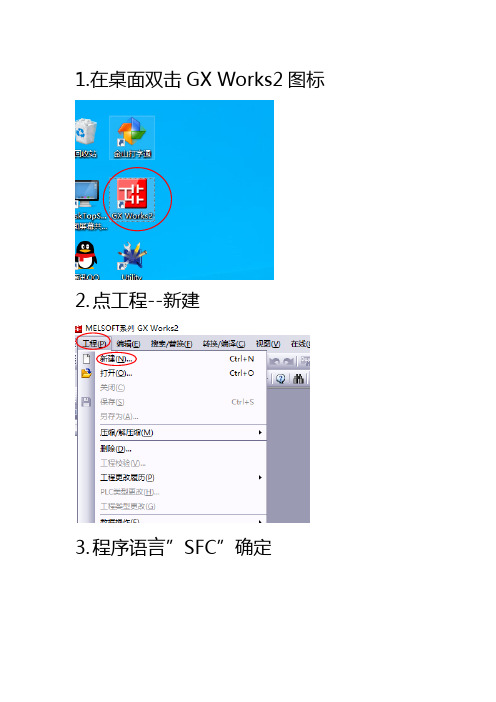
1.在桌面双击GX Works2图标
2.点工程--新建
3.程序语言”SFC”确定
4.块类型选择“梯形图块”点执行
5.打开初始程序编写
6.输入LD M8002
7.输入SET S0
8.转换/编译——转换
9.导航——工程——程序部件——程序——MAIN ——新建数据
10.点确定
11.点执行
12.SFC编程页面
13.双击
14.右边输入OUT Y0
15.在快工具栏点击“划线写入”按钮
16.输入T0 K50
17.转换程序
18.转换后
19.左边光标下移然后点击
20.在右边输入程序LD T0
21.输入TRAN
22.程序输入完
23.转换程序
24.转换后
25.左边光标下移双击
26.图形符号STEP步号10
27.在右边输入OUT Y1
28.在快捷工具栏点击”划线写入“按钮
29.输入T1 K20
30.程序写完后
31.转换程序
32.转换后
33.左边光标下移双击
33.图形符号TR 步号1
34.右边输入程序LD T1
35.输入TRAN
36.程序写完后
37.转换程序
38.转换后
39.左边光标下移双击
40.输入图形符号JUMP 步号0
41.左边空白处点鼠标右键
42.点转换
43.点调试——模拟开始/停止
44.点取消
45.程序运行
46.工程——工程类型更改
47.确定
48.确定
49.导航——工程——程序部件——程序——MAIN
50.转换后程序。
FX系列PLC课程8-GX WORK2操作2

Zoom 的创建( 串联转移0 的转移条件) 在转移条件中, 对于线圈指令只能输入1 个虚拟线圈([TRAN])。 输入方法为点击或者后直接点击按钮。[TRAN] 将被自动输入。
FXCPU 的情况下,需要在梯形图块中创建用于将SFC 程序置为ON 的梯形图。应双击 “000:Block 启动梯形图”进行创建。 在此将可编程控制器置为STOP → RUN 时,使用瞬间动作的特殊辅助继电器M8002, 对初始ห้องสมุดไป่ตู้态S0进行设置(ON)。 在程序编写完毕后记得进行编译,其方法与梯形图一致。
3、SFC块的编写
如果对工程视窗的“程序部件” “程 序” “MAIN” “001:Block1 喷水控 制”进行双击, 将显示[PRG]001:Block1 喷水控制的SFC 画面。
SFC 图的创建( 步0) 如果将光标对准画面的行数1、列数1 处并 进行双击,将显示SFC 符号输入画面。 设置后,如果点击确定按钮,光标将移动至 下一行。
SFC 图的创建( 选择分支) SFC 图的创建( 跳转至连续运行) SFC 图的创建( 跳转至单圈运行)
Zoom的创建( 步0 的动作输出)
对于Zoom,将光标对准该Zoom 的块( 步、串联转移等) 后通过下述操作进行显示。 在这种情况下, 应将光标对准步0 处。 选择[ 视图] → [ 打开Zoom/ 起动目标块] 返回至SFC 画面时, 应执行下述操作。 选择[ 视图] [ 打开Zoom 源块]。 然后创建步0( 待机状态) 的动作输出, 执行梯形图变换。
三菱FX系列PLC之SFC程序编写
编写人:向本强
SFC 图和Zoom 的配置 SFC 图和Zoom 的配置可以通过选项的设置来切换上下/左右。 选择[ 工具] →[ 选项] 菜单,调出选项画面。 通过选项画面的“程序编辑器”→“SFC” →“SFC图1” →“MELSAP3 窗口显示设置”→“显示方法” 来进行如下设置。
GX-Works2编程软件SFC流程图编写讲解学习
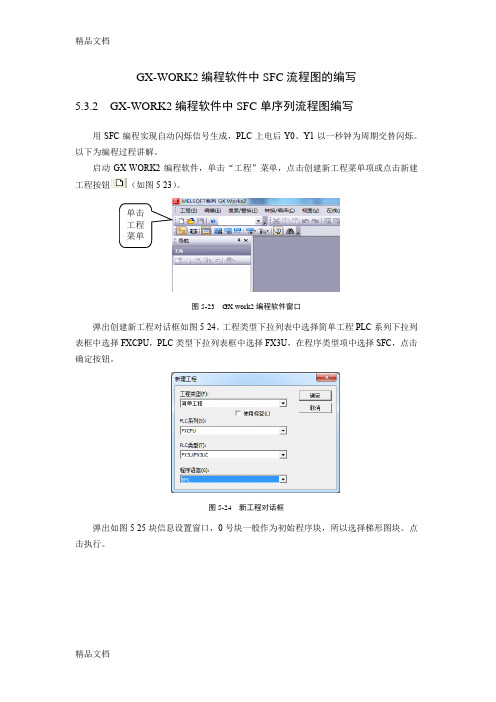
GX-WORK2编程软件中SFC流程图的编写5.3.2 GX-WORK2编程软件中SFC单序列流程图编写用SFC编程实现自动闪烁信号生成,PLC上电后Y0、Y1以一秒钟为周期交替闪烁。
以下为编程过程讲解。
启动GX-WORK2编程软件,单击“工程”菜单,点击创建新工程菜单项或点击新建工程按钮(如图5-23)。
单击工程菜单图5-23 GX work2编程软件窗口弹出创建新工程对话框如图5-24。
工程类型下拉列表中选择简单工程PLC系列下拉列表框中选择FXCPU,PLC类型下拉列表框中选择FX3U,在程序类型项中选择SFC,点击确定按钮。
图5-24 新工程对话框弹出如图5-25块信息设置窗口,0号块一般作为初始程序块,所以选择梯形图块。
点击执行。
图5-25 块信息设置窗口在块标题文本框中可以填入相应的块标题(也可以不填),在块类型中选择梯形图块,为什么选择梯形图块,我们不是在编辑SFC程序吗?原因是在SFC程序中初始状态必须是激活的,而我们激活的方法是利用一段梯形图程序,而且这一段梯形图程序必须是放在SFC 程序的开头部分,点击执行按钮弹出梯形图编辑窗口如图5-26,在右边梯形图编辑窗口中输入启动初始状态的梯形图,本例中我们利用PLC的一个辅助继电器M8002的上电脉冲使初始状态生效。
初始化梯形图如图5-27所示,输入完成单击“变换”菜单选择“变换”项或按F4快捷键,完成梯形图的变换。
5-26 梯形图编辑窗口单击变换菜单,选择变换项。
编辑启动初始状态的梯形图图5-27 启动初始状态梯形图编程界面如果想使用其他方式启动初始状态,只需要改动上图中的启动脉冲M8002即可,如果有多种方式启动初始化进行触点的并联即可。
需要说明的是在每一个SFC程序中至少有一个初始状态,且初始状态必须在SFC程序的最前面。
在SFC程序的编制过程中每一个状态中的梯形图编制完成后必须进行变换,才能进行下一步工作,否则弹出出错信息如图5-28所示。
三菱GX编写SFC步骤

应用三菱G X D e v e l o p e r编程软件编写S F C顺序功能图的方法孙友顺序功能图(Sequeential Function Chart)是一种新颖的、按工艺流程图进行编程的图形化编程语言,也是一种符合国际电工委员会(IEC)标准,被首选推荐地用于可编程控制器的通用编程语言,现在,在PLC的应用领域中得到广泛的推广和应用。
采用SFC进行PLC应用编程的优点是:1、在程序中可以直观地看到设备的动作顺序。
因为S F C程序是按照设备(或工艺)的动作顺序编写的,所以程序的规律性较强,容易读懂,具有一定的可视性。
2、在设备发生故障时能很容易的找出故障所在位置。
3、不需要复杂的互锁电路,更容易设计和维护系统。
根据国际电工委员会(IEC)标准,SFC的标准结构是:步+该步工序中的动作或命令+有向连接+转换和转换条件=S F C,参见图1:图1SFC程序的运行规则是:从初始步开始执行,当每步的转换条件成立时,就由当前步转为执行下一步,在遇到END时结束所有步的运行。
现在大多P L C制造公司,都为自己的工控产品提供了相关的编程软件,以便利用计算机实现在线编程。
三菱公司提供的编程软件GX Developer(版本号8.34)中,就提供了SFC 编程方法,但由于相关书籍和学习资料跟不上,致使很多初学者不知道如果用该软件来进行SFC编程,这给广大的初学者学习PLC应用编程带来了不便。
这里,我们根据自己学习和掌握的知识,依据三菱公司提供的编程手册,讲解如何利用GX Developer软件来进行SFC 的编程,为初学者掌握SFC编程方法,提供一个入门的机会。
一、单流程结构编程方法单流程结构是顺序控制中最常见的一种流程结构,其结构特点是程序顺着工序步,步步为序的向后执行,中间没有任何的分支。
掌握了单流程的SFC编程方法,也就是迈进了SFC 的大门。
这里,我们以“双灯自动闪烁信号生成”为例,讲解SFC编程的入门。
GX Works2创建梯形图结构化梯形图sfc以及st

在结构化工程中,可以通过下述程序语言进行创建。
●图形语言
ห้องสมุดไป่ตู้·梯形图语言
是以与传统的GX Developer 相同的操作方法, 通过由触点及线圈构成的梯形图表示的图形语言。
●文本语言
·ST 语言( 结构化文本语言)
ST 语言可以与C 语言等高级语言一样,通过条件语句进行选择分支,通过循环语句进行重复等的语句对控制进行记述。因此,可以简洁容易地进行程序编写。
·结构化梯形图语言
是基于继电器梯形图设计技术创建的图形语言。由于直观且易于理解, 因此常用于顺控程序。梯形图总是从位于左侧的母线开始。结构化梯形图是由触点、线圈、功能块、功能所构成。这些要素通过垂直线及水平线相连接。
·SFC 语言
是用于记述顺控程序控制的图形语言,该语言可使顺控程序易于理解。该语言通过记述处理的步及移动至下一个步的转移条件进行记述。步及转移条件均可通过梯形图语言进行记述。
SFC程序编程实例更精简版ppt课件
编辑SFC块图时返回S0的表达
第5章 步进指令及状态编程法
掌握SFC块图的编辑。
内容提要
GX中SFC块图编程 上机演示
4
GX中SFC块图编程
SFC功能图是专门为顺序控制设计的程序 语言,但是SFC功能图并不能直接在编程 软件中编制。SFC程序的编辑方法,一种 是STL指令梯形图,另一种是SFC图形程序。
分析:
不管什么时候按下停止按钮,都要等当前周期工作完后, 才能停止系统工作,即返回到初始状态。由于X0、X1是短信 号,因此,要采用具有记忆功能的电路(可采用起保停电路, 由X0、X1 分别提供起动信号和停止信号,用M0作为编程元件) 把它们的信号保存下来。
连续工作条件: T1 M 0
停止工作条件: T1 M 0
M20 M10
左 M14 行
M11
M14 M20
M10
初 始
M11
步
M11
M12
X3
M13
M14
X4
T0 K100
T0
装
Y10 料
右 Y6 行
T1 K150
T1
卸
Y11 料
Y7
左 行
图6-30 用启保停电路设计的自动程序
右行 左行 装料 卸料
手动 单步 单周期 连续
X0 X1 X3 X4 X5 X6
X7 X10
X11 X12 X13 X14 COM
电源总开关
L N COM4
KM KM
电源
紧急 停车
KM
KM
KM1 KM2
FR
右行
Gx Work2如何建立SFC块,便捷教程
Gx Work2如何建立三菱FX系列SFC块,便捷教程
Gx Work2 SFC块功能使用越来越便捷,解决了之前很多繁琐的程序,大大提高了工作效率,广泛使用在教学、技师考试、工程等领域,但很有多未必能熟练建立SFC三菱FX系列功能块,现将教程分享如下,供大家研究学习,提高技能。
第一步:打开Gx Work2软件,点击工程选线,选择新建工程。
第二步:新建工程后,会出现如下界面,主要涉及PLC系列和型号,在这选线PXCPU系列PX3U/FX3UC,其他型号PLC则按照相应的系列和型号选择,程序语言选择SFC,不能选择梯形图。
第三步:选择好程序语言后,出现如下界面,选择块类型:梯形图,不能选择SFC,选好后点执行。
第四步:右键点击MAIN,右键选择新建数据。
第五步:选择新建数据后,会出现如下界面,参数不动,点击确定即可。
第六步:选择Block1块类型SFC块,点击执行。
第七步:完工,正确完工如下图所示,正常进入下一步编程步骤即可。
GXWorks2创建梯形图结构化梯形图sfc以及st
GXWorks2创建梯形图结构化梯形图sfc以及st
介绍在实际的GX Works2 中创建程序( 结构化工程) , 使可编程控制器CPU 运行的步骤。
在结构化工程中,可以通过下述程序语言进行创建。
●图形语言
·梯形图语言
是以与传统的GX Developer 相同的操作方法, 通过由触点及线圈构成的梯形图表示的图形语言。
·结构化梯形图语言
是基于继电器梯形图设计技术创建的图形语言。
由于直观且易于理解, 因此常用于顺控程序。
梯形图总是从位于左侧的母线开始。
结构化梯形图是由触点、线圈、功能块、功能所构成。
这些要素通过垂直线及水平线相连接。
·SFC 语言
是用于记述顺控程序控制的图形语言,该语言可使顺控程序易于理解。
该语言通过记述处理的步及移动至下一个步的转移条件进行记述。
步及转移条件均可通过梯形图语言进行记述。
●文本语言
·ST 语言( 结构化文本语言)
ST 语言可以与C 语言等高级语言一样,通过条件语句进行选择分支,通过循环语句进行重复等的语句对控制进行记述。
因此,可以简洁容易地进行程序编写。
GX-Works2编程软件SFC流程图编写知识交流
GX-WORK2编程软件中SFC流程图的编写5.3.2 GX-WORK2编程软件中SFC单序列流程图编写用SFC编程实现自动闪烁信号生成,PLC上电后Y0、Y1以一秒钟为周期交替闪烁。
以下为编程过程讲解。
启动GX-WORK2编程软件,单击“工程”菜单,点击创建新工程菜单项或点击新建工程按钮(如图5-23)。
单击工程菜单图5-23 GX work2编程软件窗口弹出创建新工程对话框如图5-24。
工程类型下拉列表中选择简单工程PLC系列下拉列表框中选择FXCPU,PLC类型下拉列表框中选择FX3U,在程序类型项中选择SFC,点击确定按钮。
图5-24 新工程对话框弹出如图5-25块信息设置窗口,0号块一般作为初始程序块,所以选择梯形图块。
点击执行。
图5-25 块信息设置窗口在块标题文本框中可以填入相应的块标题(也可以不填),在块类型中选择梯形图块,为什么选择梯形图块,我们不是在编辑SFC程序吗?原因是在SFC程序中初始状态必须是激活的,而我们激活的方法是利用一段梯形图程序,而且这一段梯形图程序必须是放在SFC 程序的开头部分,点击执行按钮弹出梯形图编辑窗口如图5-26,在右边梯形图编辑窗口中输入启动初始状态的梯形图,本例中我们利用PLC的一个辅助继电器M8002的上电脉冲使初始状态生效。
初始化梯形图如图5-27所示,输入完成单击“变换”菜单选择“变换”项或按F4快捷键,完成梯形图的变换。
5-26 梯形图编辑窗口单击变换菜单,选择变换项。
编辑启动初始状态的梯形图图5-27 启动初始状态梯形图编程界面如果想使用其他方式启动初始状态,只需要改动上图中的启动脉冲M8002即可,如果有多种方式启动初始化进行触点的并联即可。
需要说明的是在每一个SFC程序中至少有一个初始状态,且初始状态必须在SFC程序的最前面。
在SFC程序的编制过程中每一个状态中的梯形图编制完成后必须进行变换,才能进行下一步工作,否则弹出出错信息如图5-28所示。
- 1、下载文档前请自行甄别文档内容的完整性,平台不提供额外的编辑、内容补充、找答案等附加服务。
- 2、"仅部分预览"的文档,不可在线预览部分如存在完整性等问题,可反馈申请退款(可完整预览的文档不适用该条件!)。
- 3、如文档侵犯您的权益,请联系客服反馈,我们会尽快为您处理(人工客服工作时间:9:00-18:30)。
GX-WORK2编程软件中SFC流程图的编写
5.3.2 GX-WORK2编程软件中SFC单序列流程图编写
用SFC编程实现自动闪烁信号生成,PLC上电后Y0、Y1以一秒钟为周期交替闪烁。
以下为编程过程讲解。
启动GX-WORK2编程软件,单击“工程”菜单,点击创建新工程菜单项或点击新建工程按钮(如图5-23)。
单击
工程
菜单
图5-23 GX work2编程软件窗口
弹出创建新工程对话框如图5-24。
工程类型下拉列表中选择简单工程PLC系列下拉列表框中选择FXCPU,PLC类型下拉列表框中选择FX3U,在程序类型项中选择SFC,点击确定按钮。
图5-24 新工程对话框
弹出如图5-25块信息设置窗口,0号块一般作为初始程序块,所以选择梯形图块。
点击执行。
图5-25 块信息设置窗口
在块标题文本框中可以填入相应的块标题(也可以不填),在块类型中选择梯形图块,为什么选择梯形图块,我们不是在编辑SFC程序吗?原因是在SFC程序中初始状态必须是激活的,而我们激活的方法是利用一段梯形图程序,而且这一段梯形图程序必须是放在SFC 程序的开头部分,点击执行按钮弹出梯形图编辑窗口如图5-26,在右边梯形图编辑窗口中输入启动初始状态的梯形图,本例中我们利用PLC的一个辅助继电器M8002的上电脉冲使初始状态生效。
初始化梯形图如图5-27所示,输入完成单击“变换”菜单选择“变换”项或按F4快捷键,完成梯形图的变换。
5-26 梯形图编辑窗口
单击变换菜
单,选择变换
项。
编辑启动初
始状态的梯
形图
图5-27 启动初始状态梯形图编程界面
如果想使用其他方式启动初始状态,只需要改动上图中的启动脉冲M8002即可,如果有多种方式启动初始化进行触点的并联即可。
需要说明的是在每一个SFC程序中至少有一个初始状态,且初始状态必须在SFC程序的最前面。
在SFC程序的编制过程中每一个状态中的梯形图编制完成后必须进行变换,才能进行下一步工作,否则弹出出错信息如图5-28所示。
图5-28 出错信息窗口
编辑好0号块的初始梯形图程序后,编辑1号块SFC程序,右击工程数据列表窗口中的“程序”\“MAIN”选择“新建数据”,弹出新建数据设置。
如图5-29所示。
图5-29 新建数据设置对话框
点击确定按钮。
弹出1号块信息设置对话框。
如图5-30。
在块类型选择SFC块。
图5-30 块信息设置对话框
点击执行按钮,进入1号块SFC编程界面如图5-31所示。
初始状态
转移条件
方向线符
号
图5-31 SFC 编程编写内部程序界面
图5-32 SFC 编程编写状态转移条件界面
光标在对于状态或转移条件处停留,即可在右边的编写状态梯形图。
如图5-31与图
5-32所示。
在SFC 程序中每一个状态或转移条件都是以SFC 符号的形式出现在程序中,每一种SFC 符号都对应有图标和图标号。
下面我们输入使状态发生转移的条件,在SFC 程序编辑窗口将光标移到第一个转移条件符号处(如上图标注)。
在右侧梯形图编辑窗口输入使状态转移的梯形图。
T0触点驱动的不是线圈,
而是TRAN 符号,意思是表示转移(Transfer ),在SFC 程序中所有的转移用TRAN 表示,不可以用SET + S □ 语句表示, 这一点请注意。
编辑完一个条件后按F4快捷键转换,转换后梯形图由原来的灰色变成亮白色,再看
SFC 程序编辑窗口中1前面的问号
(?)不见了。
下面我们输入下一个工步,在左侧的SFC 程序编辑窗口中把光标下移到方向线底端,按工具栏中的工具按钮
或单击F5快捷键弹出步输入设置对话框,如图5-33所示。
再按工具栏中的工具按钮
或单击F5快捷键弹出
转移条件输入设置对话框,如图5-34所示。
图5-33 步输入设置对话框
这里只能输入TRAN ,表示转移。
光标将移
到此处
图5-34 转移条件输入对话框
输入图标号后点击确定,这时光标将自动向下移动,此时我们看到步图标号前面有一个问号(?),这表示对此步我们还没有进行梯形图编辑同样右边的梯形图编辑窗口是灰色的不可编辑状态,如图5-35所示。
没编辑时图标号
前有问号(?)
图5-35 有?表示没编辑
下面对工步进行梯形图编程,将光标移到步符号处(在步符号处单击),此时再看右边的窗口边场合可编辑状态,在右侧的梯形图编辑窗口中输入梯形图,此处的梯形图是指程序运行到此工步时要驱动哪些输出线圈,本例中我们要求工步20驱动输出线圈Y0以及T0线圈,用相同的方法把控制系统的一个周期编辑完后,最后要求系统能周期性的工作,所以在SFC程序中要有返回原点的符号。
在SFC程序中用(JUMP)加目标号进行返回操作,如图5-36所示。
输入方法是把光标移到方向线的最下端按F8快捷键或者点击按钮,在弹出的对话框中填入跳转的目的步号单击确定按钮。
图5-36 跳转符号输入
此处小黑
点表示有
跳转返回
此处用JUMP加标号
0表示返回初始状态
图5-37 编辑完的SFC程序
当输入完跳转符号后,在SFC编辑窗口中我们可以看到有跳转返回的步符号的方框中多了一个小黑点儿,这说明此工步是跳转返回的目标步,这为我们阅读SFC程序也提供了方便。
如图5-37所示为编辑完的SFC程序。
编好完整的SFC程序,先进行全部程序的转换,可以用菜单选择或热键Shift+Alt+F4,只有全部转换程序后才可下载调试程序。
如图5-38所示。
图5-38 程序转换
编写好的程序可以在线调试也可以离线仿真调试,单击菜单“调试”可以选择。
观察编程功能是否实现。
如图5-39所示。
可以离线模
拟程序
改变当前值
可以观察程
序运行结果
图5-39 程序调试选择菜单
选择“模拟开始/停止”菜单后,会弹出图模拟写入对话框,并显示程序写入进程。
如图5-40所示。
图5-40 模拟写入对话框
如果此状态框是蓝色,说明
该状态是当前活动状态。
图5-41 调试监控界面
以上介绍了单序列的SFC程序的编制方法,通过学习我们基本了解了SFC程序中状态符号的输入方法。
在SFC程序中仍然需要进行梯形图的设计,SFC程序中所有的状态转移用TRAN表示。
调试监控界面如图5-41所示。
5.3.3 SFC并行流程图编程
当转换条件满足时会导致几个序列同时激活,这些序列称为并行序列。
为了强调转换的同步实现,连线用双水平线表示。
如图5-42所示为并行序列功能表图及其梯形图程序,并行序列的开始称也称为分支,如图中X1。
当S30处于活动步时,若X1条件满足,同时激活S31步及S33步。
并行序列的结束称为合并(汇合),当直接连在双线上的所有前级步S32、S34都处于活动状态,并且转换条件X4满足时,才会发生转移,激活S35步。
图5-42 并行序列功能表图
在GX Works2软件中,输入并行分支有两种方法。
方法一:控制要求X1触点接通状态发生转移,将光标移到条件0方向线的下方,单击工具栏中的并行分支写入按钮或者按ALT+F8快捷键,使并行分支写入按钮处于按下状态,在光标处按住鼠标左键横向拖动,直到出现一条细蓝线,放开鼠标,这样一条并行分支线就被输入。
如图5-43所示。
注意:在用鼠标操作进行划线写入时,只有出现蓝色细线时才可以放开鼠标,否则输入失败。
出现蓝色
细线时松
开鼠标
图5-43 并行分支线方法一
方法二:并行分支线的输入也可以采用另一中发法输入,双击转移条件1弹出SFC符号输入对话框(如图5-44)。
在图标号下拉列表框中选择第三行“= =D”项,单击确定按钮返回,一条并行分支线被输入。
并行分支线输入以后,如图5-45所示。
下拉列表框中选
择“==D”
图5-44 并行分支线的输入方法二
并行分支线
是双实线
图5-45 并行分支线输入后
5.3.4 SFC选择流程图编程
当满足对应转换条件激活对应的序列,这些序列称为选择序列。
如下图5-46所示为选择分支。
在GX Works2软件中,输入选择分支有两种方法。
方法一:控制要求X1触点接通状态发生转移,将光标移到条件0方向线的上方,单击工具栏中的选择分支写入按钮或者按ALT+F7快捷键,使选择分支写入按钮处于按下状态,在光标处按住鼠标左键横向拖动,直到出现一条细蓝线,放开鼠标,这样一条选择分支线就被输入。
注意:在用鼠标操作进行划线写入时,只有出现蓝色细线时才可以放开鼠标,否则输入失败。
方法二:双击转移条件0弹出SFC符号输入对话框。
在图标号下拉列表框中选择第三行“--D”项,单击确定按钮返回,一条选择分支线被输入。
